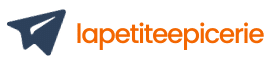Comment désactiver les mises à jour automatiques des applications pour économiser des données ?

Chers lecteurs, il est un jour comme un autre et vous vous trouvez en train de consulter vos médias sociaux préférés sur votre téléphone. Tout à coup, votre utilisation internet est interrompue par une notification indiquant que vos applications ont besoin d’une mise à jour. Vous vous demandez sûrement comment vous pouvez économiser vos données en désactivant ces mises à jour automatiques. On a un plan précis pour vous qui vous guidera sur la façon de le faire.
Pourquoi les mises à jour automatiques sont un gaspillage de données ?
Avant de plonger directement dans le vif du sujet, il est essentiel de comprendre pourquoi ces mises à jour automatiques peuvent être problématiques. Vous voyez, chaque fois que vos applications passent en mode de mise à jour, elles consomment une partie de vos données internet. Cela est particulièrement vrai si vous n’êtes pas connecté à un réseau Wi-Fi et que vous utilisez plutôt votre forfait mobile.
Sujet a lire : Comment réinitialiser les paramètres de réseau en cas de problèmes de connexion Wi-Fi ?
Donc, en gros, ces mises à jour automatiques peuvent manger une part importante de votre quota de données sans que vous ne vous en rendiez compte. C’est comme si vous avez ouvert une porte dérobée dans vos données, et ces mises à jour s’y glissent silencieusement. Alors, comment pouvez-vous fermer cette porte ? C’est là que nous entrons en jeu !
Comment désactiver les mises à jour automatiques sur Android ?
Vous utilisez un appareil Android ? Ne vous inquiétez pas, nous avons tout ce qu’il vous faut. Voici une étape par étape sur la façon de désactiver les mises à jour automatiques dans le Google Play Store, qui est l’endroit où la plupart de vos applications sont probablement hébergées.
Sujet a lire : Comment personnaliser les notifications pour les applications de médias sociaux ?
- Ouvrez votre application Google Play Store.
- Une fois que vous êtes à l’intérieur, appuyez sur l’icône à trois lignes en haut à gauche de l’écran. Un menu déroulant apparaîtra.
- Dans ce menu, appuyez sur "Paramètres".
- Dans le menu Paramètres, vous verrez une option appelée "Mise à jour automatique des applications". Appuyez dessus.
- Vous verrez maintenant trois options : "Ne pas mettre à jour les applications automatiquement", "Mettre à jour les applications automatiquement à tout moment. Des frais de données peuvent s’appliquer" et "Mettre à jour les applications automatiquement uniquement via Wi-Fi".
- Sélectionnez la première option pour désactiver complètement les mises à jour automatiques.
Désactivation des mises à jour automatiques sur d’autres plateformes mobiles
Si vous n’êtes pas un utilisateur d’Android, ne vous inquiétez pas, nous ne vous avons pas oublié. Que vous utilisiez un iPhone, un Windows Phone ou toute autre plateforme mobile, il existe des moyens pour désactiver les mises à jour automatiques.
Pour les utilisateurs d’iPhone, vous devez vous rendre dans les Paramètres, appuyer sur votre nom, puis sur iTunes & App Store. Ici, vous pouvez désactiver les mises à jour automatiques en appuyant sur le bouton à côté de Mises à jour dans la section Téléchargements automatiques.
Pour les utilisateurs de Windows Phone, allez dans le Store, appuyez sur Menu, puis sur Paramètres. Ici, vous pouvez désactiver les mises à jour automatiques en appuyant sur le bouton à côté de Mises à jour des applications.
Quels sont les inconvénients de la désactivation des mises à jour automatiques ?
Maintenant que vous avez appris comment désactiver les mises à jour automatiques, il est important de comprendre qu’il y a aussi des inconvénients à cette démarche. Tout d’abord, vos applications peuvent ne pas fonctionner correctement si elles ne sont pas à jour. En effet, les mises à jour servent souvent à corriger des bugs et à améliorer les performances de l’application.
De plus, en désactivant les mises à jour automatiques, vous devrez vérifier manuellement si vos applications ont besoin d’une mise à jour. Cela peut devenir une tâche laborieuse si vous avez de nombreuses applications sur votre téléphone.
Cependant, en pesant le pour et le contre, vous pouvez déterminer si la désactivation des mises à jour automatiques est la bonne option pour vous. Après tout, il peut être plus avantageux d’économiser vos données internet que de risquer de les épuiser à cause des mises à jour automatiques.
Comment économiser plus de données mobiles en gérant la consommation des applications ?
Après avoir appris à désactiver les mises à jour automatiques sur votre téléphone, vous pouvez également envisager d’autres options pour gérer votre consommation de données. En ce sens, l’optimisation de l’utilisation des données par vos applications est un aspect crucial.
En effet, de nombreuses applications continuent à fonctionner en arrière-plan, même lorsque vous n’utilisez pas activement votre appareil. Cela peut entraîner une consommation de données mobiles inutile. Pour résoudre ce problème, vous pouvez limiter l’accès de ces applications aux données mobiles en arrière-plan. Pour cela, il vous suffit de vous rendre dans les paramètres de votre téléphone, puis dans les paramètres de l’application et enfin dans les paramètres des données mobiles. Là, vous pouvez choisir quelles applications ont le droit d’utiliser vos données en arrière-plan.
De plus, de nombreuses applications offrent une option ‘économiseur de données’ qui réduit la quantité de données qu’elles utilisent. Cela peut être particulièrement utile pour les applications comme les médias sociaux ou les services de streaming qui consomment beaucoup de données. Pour activer cette option, rendez-vous dans les paramètres de l’application concernée.
Enfin, vous pouvez également envisager d’utiliser des applications spécialement conçues pour surveiller et gérer votre consommation de données. Ces applications vous fournissent des informations détaillées sur la quantité de données utilisées par chaque application sur votre appareil et vous aident à gérer votre utilisation de manière plus efficace.
Utiliser le Wi-Fi pour les mises à jour des applications : une alternative viable ?
Un autre moyen de minimiser la consommation de vos données mobiles est de configurer vos applications pour qu’elles se mettent à jour uniquement lorsque vous êtes connecté à un réseau Wi-Fi. C’est une alternative pratique à la désactivation complète des mises à jour automatiques car elle vous permet de garder vos applications à jour sans épuiser vos données mobiles.
La plupart des plateformes mobiles offrent cette option dans leurs paramètres. Par exemple, sur Android, vous pouvez suivre les mêmes étapes que celles mentionnées précédemment pour désactiver les mises à jour automatiques, mais au lieu de choisir "Ne pas mettre à jour les applications automatiquement", vous choisissez "Mettre à jour les applications automatiquement uniquement via Wi-Fi".
Sur iPhone, vous pouvez vous rendre dans les Paramètres, cliquer sur iTunes & App Store, et sous Téléchargements automatiques, désactiver l’option "Utiliser les données mobiles". De cette façon, votre iPhone mettra à jour vos applications uniquement lorsque vous serez connecté à un réseau Wi-Fi.
Conclusion
En somme, bien que les mises à jour automatiques d’applications soient nécessaires pour assurer le bon fonctionnement de ces dernières, elles peuvent consommer une énorme quantité de vos données mobiles. Heureusement, il existe plusieurs méthodes pour gérer cette consommation. Vous pouvez choisir de désactiver complètement les mises à jour automatiques, de n’autoriser ces mises à jour que lorsque vous êtes connecté à un réseau Wi-Fi, ou encore d’utiliser des applications d’économiseur de données pour surveiller et contrôler votre utilisation.
Il est essentiel de se rappeler que la gestion de votre consommation de données mobiles dépend de vos habitudes d’utilisation et de votre forfait de données. Il est donc préférable de choisir une méthode qui correspond à votre style de vie et à vos besoins. Enfin, n’oubliez pas de vérifier régulièrement s’il y a des mises à jour disponibles pour vos applications, car cela peut vous aider à éviter d’éventuels problèmes de performances ou de sécurité.